درباره کنسول گوگل
Google Search Console یک سرویس رایگان ارائه شده توسط Google است که به شما کمک می کند که سایت خود را در نتایج جستجوی Google نظارت، نگهداری و عیب یابی کنید. برای اینکه در نتایج جستجوی گوگل قرار بگیرید، لازم نیست در کنسول جستجو ثبتنام کنید، اما کنسول جستجو به شما کمک میکند تا ببینید گوگل چگونه سایت شما را میبیند.
کنسول جستجوی گوگل کنترل پنل وب سایت شما برای جستجوی گوگل است. میتوانید ببینید که چند نفر از وبسایت شما بازدید میکنند، موقعیت شما در جستجوها چیست، Google چند سؤال برای وبسایت شما پیدا کرده است و آیا واقعاً افراد با محتوای شما درگیر هستند یا خیر.
برای هر صفحه، میتوانید هر بار که چیزی درست کار نمیکند، گزارش دقیق، دستورالعملها و هشدارها را دریافت کنید. اگر عناصر غیرقابل کلیک از دستگاه های تلفن همراه دارید، اگر صفحات خاصی را از robots.txt مسدود می کنید، یا اگر نقشه سایتی ارسال نکرده اید.
یکی از بهترین ابزارهایی که هر سئو در اختیار دارد، کنسول جستجوی گوگل یا GSC است که قبلا به عنوان ابزار وب مستر شناخته می شد. در آن، شما اساسا یک کنترل پنل از عملکرد وب سایت خود در جستجو دارید. چه یک سئوکار یا صاحب وب سایت باشید، باید دامنه خود را از ابتدا به کنسول جستجوی گوگل متصل کنید تا از داده های مفید موجود در آن بهره مند شوید.
ویژگیهای اصلی کنسول جستجوی
1.کارایی
دادههای عملکرد GSC نشان میدهد که هر چند وقت یکبار این ویژگی (دامنه، میزبان یا مسیر) نمایش داده میشود، کل کلیکها در دوره انتخابی، میانگین CTR در طول دوره و موقعیت متوسط. بهطور پیشفرض، دادههای نشاندادهشده برای همه کشورها و دادههای تلفن همراه و دسکتاپ ترکیبی است. برای مشاهده دادههای کشور و دستگاه باید از فیلترها استفاده شود.
2.پوشش
گزارش پوشش شامل اطلاعاتی درباره مواردی است که بررسی شده است و اینکه آیا (یک صفحه معتبر) در فهرست جستجوی Google ارسال شده است یا خیر. صفحاتی که توسط robots.txt مسدود شدهاند، هدایتشدهاند، توسط تگ noindex کنار گذاشته شدهاند، Soft 404s، مشکلات متعارف، مشکلات صفحه یافت نشد و محتوای تکراری در بخش «Excluded» یافت میشوند.
3.تجربه
این بخش اطلاعات با کیفیتی مانند نمای کلی تجربه صفحه را نشان می دهد که شامل موارد حیاتی وب اصلی (شامل عوامل سرعت صفحه و قابلیت استفاده)، اطلاعات نمایش تلفن همراه و اطلاعات HTTPS است.
4.اطلاعات اضافی در GSC
جدا از سه مجموعه اصلی از دادههای نشاندادهشده در بالا، همچنین میتوانید ببینید آخرین بار چه زمانی گزارش بهروزرسانی شده است، از چه خزندهای استفاده میشود (دسکتاپ یا گوشی هوشمند)، گزارش آمار دقیق خزیدن، فهرستی از نقشههای سایت ارسالی، حذف فوری URL، مسائل امنیتی، اقدامات دستی و پیوندها.
گزارش صفحات ویدیو جزئیاتی را در مورد اینکه کدام ویدیوها ایندکس شده اند و کدام URL ها ممکن است با ویدیو مشکل داشته باشند را نشان می دهد. این برای استفاده از عناصر و ویژگیهای ویدیویی در نتایج جستجوی Google مفید است.گزارش HTTPS صفحاتی را نشان می دهد که به عنوان صفحات https ایندکس نشده اند. این مهم است زیرا HTTPS یک سیگنال به عنوان بخشی از ارزیابی تجربه صفحه از طرف Google است. اطلاعات بیشتر از گوگل در اینجا موجود است.
همچنین برخی از ابزارهای قدیمی مانند پارامترهای هدف گذاری بین المللی و URL در GSC هنوز در دسترس هستند، اما ممکن است این ابزارها برای ویژگی های دامنه در دسترس نباشند و ممکن است در هر زمانی حذف یا به روز شوند.
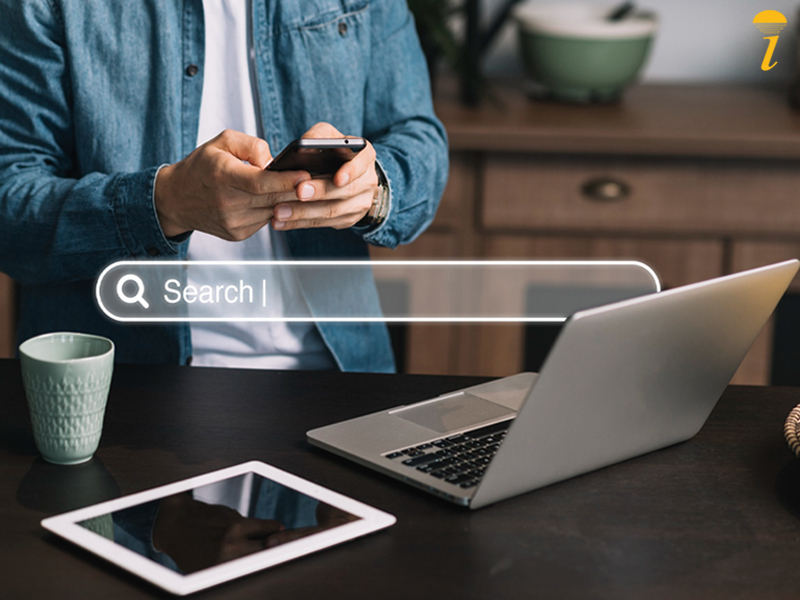
کاربرد کنسول جستجو
- تأیید کنید که گوگل می تواند سایت شما را پیدا کرده و آنالیز کند
- مشکلات indexing را برطرف کنید و درخواست re-indexing مجدد برای تولید محتوای جدید بدهید یا به روز رسانی کنید.
- مشاهده دادههای ترافیک جستجوی Google برای سایت شما: هر چند وقت یکبار سایت شما در جستجوی Google بررسی می شود ، که کدام عبارت جستجوی سایت شما را نشان میدهد و جستجوگرها چقدر برای آن عبارتها کلیک میکنند و موارد دیگر.
- هنگامی که Google با ایندکس، spam یا سایر مشکلات سایت شما مواجه می شود، برای شما اعلام بروز مشکل می آید.
- به شما نشان می دهد که کدام سایت ها به وب سایت شما لینک هستند.
چه کسی باید از کنسول جستجو استفاده کند؟
صاحبان کسب و کار: حتی اگر خودتان از کنسول جستجو استفاده نمی کنید، باید از آن آگاه باشید، با اصول بهینه سازی سایت خود برای موتورهای جستجو آشنا شوید و بدانید چه ویژگی هایی در جستجوی گوگل در دسترس است.
متخصصان سئو یا بازاریابان: به عنوان فردی که بر بازاریابی آنلاین تمرکز دارد، کنسول جستجو به شما کمک می کند تا ترافیک وب سایت خود را کنترل کنید، رتبه خود را بهینه کنید و در مورد ظاهر نتایج جستجوی سایت خود تصمیم گیری آگاهانه بگیرید. میتوانید از اطلاعات موجود در کنسول جستجو برای تأثیرگذاری بر تصمیمهای فنی وبسایت و انجام تحلیلهای بازاریابی پیچیده در ارتباط با سایر ابزارهای Google مانند Analytics، Google Trends و Google Ads استفاده کنید.
مدیران سایت: شما به عنوان مدیر سایت، به عملکرد سالم سایت خود اهمیت می دهید. کنسول جستجو به شما امکان می دهد به راحتی خطاهای سرور، مشکلات بارگذاری سایت و مسائل امنیتی مانند هک و بدافزار (Malware) را کنترل کرده و در برخی موارد آنها را برطرف کنید. همچنین میتوانید از آن برای اطمینان از هرگونه تعمیر و نگهداری سایت یا تنظیماتی که انجام میدهید با توجه به عملکرد جستجو استفاده کنید.
متخصصان وبسایت: اگر نشانه گذاری و/یا کد واقعی را برای سایت خود ایجاد می کنید، کنسول جستجو به شما کمک می کند تا مشکلات رایج در نشانه گذاری، مانند خطاها در داده های ساختاریافته را کنترل و حل کنید.
نحوه کار با کنسول جستجوی گوگل
اولین کاری که برای دسترسی به کنسول جستجوی گوگل برای وب سایت خود باید انجام دهید، اتصال دامنه خود است. شما چند روش مختلف برای تأیید مالکیت خود دارید. نیازی به گفتن نیست، اگر مالک یا متخصص مسئول نباشید، نمیتوانید آمار یک وبسایت را ببینید، بنابراین باید با افزودن ملک خود شروع کنید.در اینجا صفحه شروع کنسول جستجوی گوگل است. مطمئن شوید که از این با یک آدرس ایمیل ثبت شده در گوگل استفاده می کنید.
در اینجا، شما دو گزینه دارید. می توانید از نام دامنه یا URL استفاده کنید. تفاوت اصلی بین آنها این است که URL به شما امکان می دهد آدرس های خاصی را برای اندازه گیری انتخاب کنید (مثلاً هاست یا زیر شاخه ها). تأیید دامنه شامل ویرایش سوابق DNS در هاست شما است، در حالی که تأیید URL به شما امکان می دهد کلید تولید شده توسط کنسول جستجوی Google را در کد وب سایت خود وارد کنید.
تأیید دامنه
برای تأیید دامنه، باید سوابق DNS خود را از سرویس میزبانی خود ویرایش کنید. GSC کدی را ایجاد می کند که می توانید از آن برای افزودن یک رکورد جدید از نوع “متن” استفاده کنید و سپس منتظر بمانید تا تایید شود. این گزینه ای است که Google برای دسترسی کامل به GSC توصیه می کند و ارائه دهندگان میزبان شما می توانند کمک کنند و رکورد را برای شما تغییر دهند.
تأیید URL
برای تأیید URL، چهار گزینه برای انتخاب دارید. میتوانید کلیدی را به کد وبسایت خود اضافه کنید، اگر آن را راهاندازی کردهاید از Google Analytics استفاده کنید، از Google Tag Manager استفاده کنید یا یک رکورد DNS را مرتبط کنید. برخی از پلتفرمها، مانند Shopify، به شما این امکان را میدهند که کد را در تنظیمات خود اضافه کنید، بنابراین فرآیند را سریعتر میکنید.
نکته بسیار مهمی که در اینجا لازم به ذکر است این واقعیت است که اگر دامنه ای را به GSC ارسال کنید، شروع به ردیابی همه URL های موجود در آن خواهید کرد. اگر فقط می خواهید قسمت خاصی از دامنه را ردیابی کنید، از تأیید URL برای یک آدرس خاص استفاده کنید.

آموزش ثبت سایت در گوگل
- ثبت آدرس دامنه در گوگل Domain property
- ثبت آدرس صفحه در گوگل URL Prefix
مراحل ثبت سایت در گوگل با روش Domain property
- به صفحهgoogle.com بروید و وارد حساب گوگل وب مستر خود شوید.
- در بخش Manage this site روی ایجاد ملکیت جدید کلیک کنید.
- در صفحه بعد از آدرس وبسایت خود استفاده کنید. مثلا http://www.example.com. و روی Domain کلیک کنید.
- در صفحه اطلاعات دامنه، تمامی زیردامنه های مرتبط با دامنه شما نمایش داده خواهد شد. زیردامنه ای را که میخواهید ثبت کنید انتخاب کنید. فیلدهای URL، وبسایت و توضیحات را پر کنید.
- در قسمت مالکیت، مالک وبسایت را انتخاب کنید. هر فرد را که انتخاب کردهاید او مسئول ثبت، مدیریت و ویرایش اطلاعات وبسایت شما خواهد بود.
- روی ثبت مالکیت کلیک کنید تا وبسایت شما ثبت شود.
- ثبت شدن وبسایت شما تایید خواهد شد. اکنون میتوانید به صفحه مدیریت وبسایت خود مراجعه کنید و اطلاعات و تحلیل های مرتبط را مشاهده نمایید.
این روش برای ثبت تمامی وبسایتهایی که توسط یک دامنه تعریف میشوند مناسب است. هرگاه در مورد این روش سوالی داشتید در انجمن گوگل وبمستر یا در کانال سوالات و پاسخ ها ارسال کنید. با این روش شما میتوانید تمامی آدرسها، ساب دامنه و فولدرهای دامنه خود را ثبت نموده و مدیریتش نمایید.
اگر سایت خود را با این روش در گوگل سرچ کنسول ثبت نمایید شما مالک آن دامنه به حساب میآیید و سطح دسترسیتان بالاتر خواهد بود. با اعمال تغییرات در بخش DNS دامنهتان پروسه ی تایید دامنه احتمالا از ۱۲ الی ۲۴ ساعت زمان بر خواهد بود و شما نمیتوانید بلافاصله آن را تایید نمایید.
مراحل ثبت سایت در گوگل با روش URL Prefix
- به صفحهgoogle.com بروید و وارد حساب گوگل وب مستر خود شوید.
- در بخش Manage this site روی ایجاد مالکیت جدید کلیک کنید.
- در صفحه بعد از آدرس وبسایت خود استفاده کنید. مثلا http://www.example.com. و روی URL Prefix کلیک کنید.
- در صفحه بعد پیشوند URL وبسایت خود را وارد کنید. این پیشوند باید شامل حروف، اعداد و خط تیره باشد مانند news, blog, wiki و غیره.
- اگر وبسایت دارای زیر دامنه های متعددی است، آنها را نیز اضافه کنید. مثلا اگر وبسایت شما دارای زیر دامنهexample.com و wiki.example.com است، اینها را نیز به لیست اضافه کنید.
- در قسمت توضیحات، وبسایت خود را توضیح دهید و روی ثبت ملکیت کلیک کنید.
- ثبت شدن وبسایت شما تایید خواهد شد. اکنون میتوانید به صفحه مدیریت وبسایت خود مراجعه کنید و اطلاعات و تحلیل های مرتبط را مشاهده نمایید.
این روش برای ثبت وبسایتهایی که دارای زیر دامنههای متعدد هستند مناسب است. اگر در مورد این روش مسائلی دارید میتوانید در انجمن گوگل وب مستر مطرح نمایید. در این روش شما میتوانید یک آدرس مشخص مانند ساب فولدر یا ساب دامنه را جدا از بخش اصلی دیتا سایت در گوگل ثبت نموده و آن را مدیریت نمایید.
نویسنده : تیم تولید محتوای ایده راهیاب







